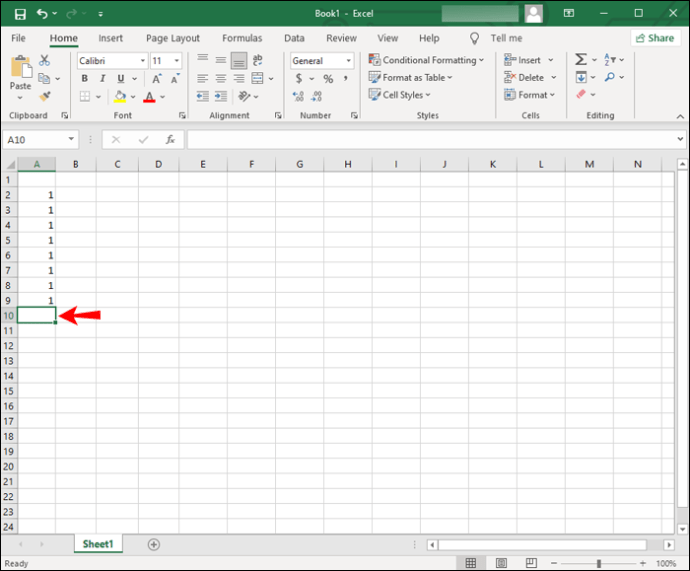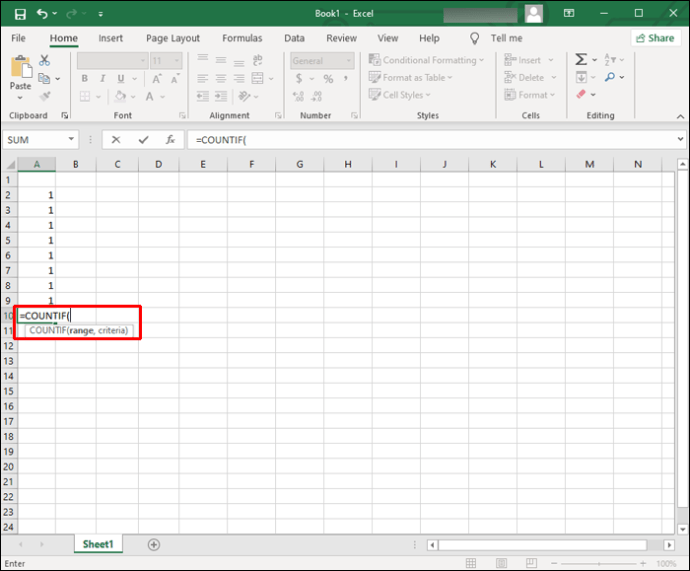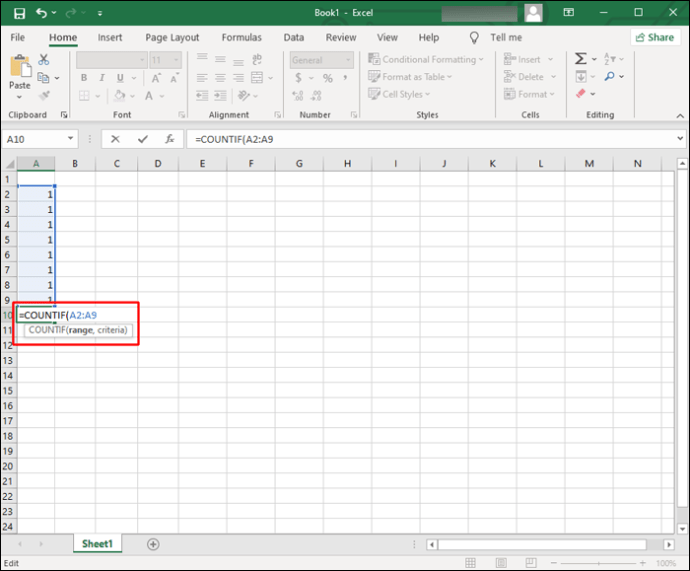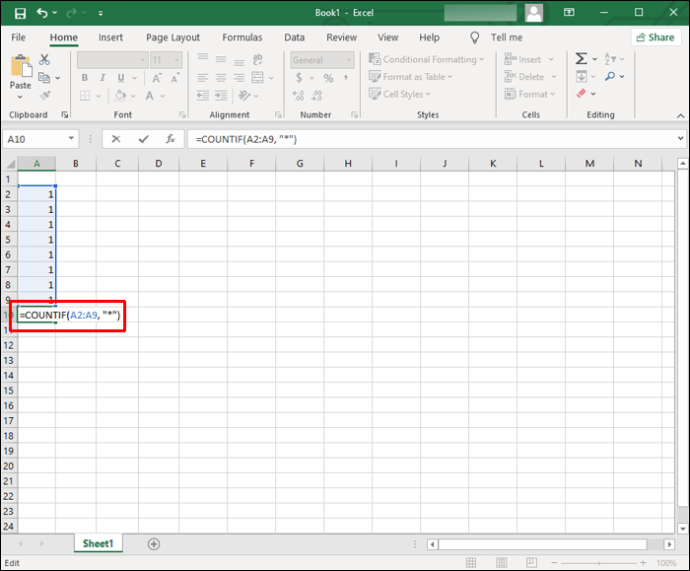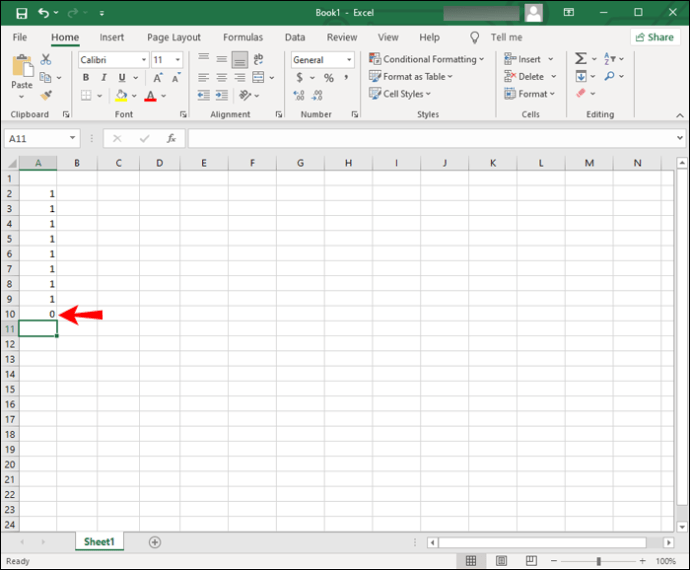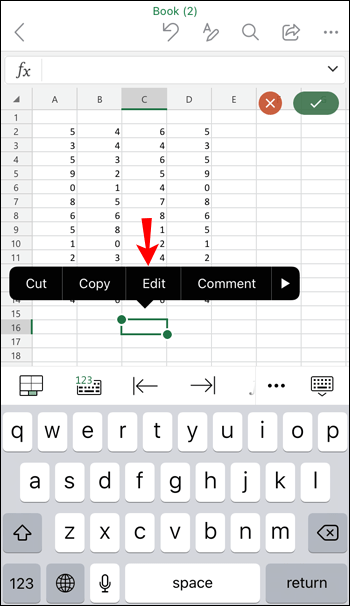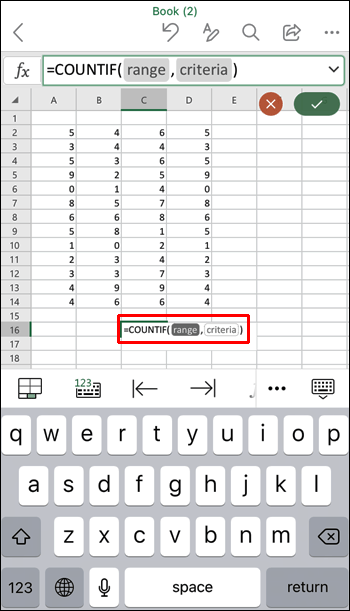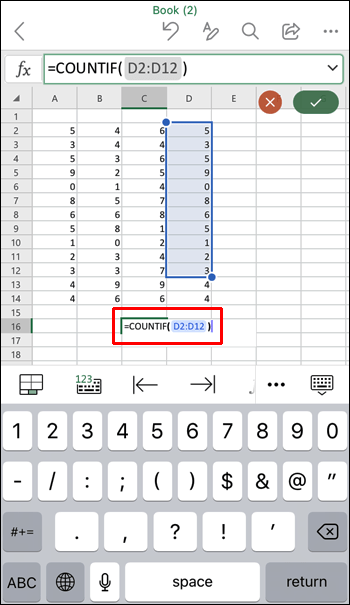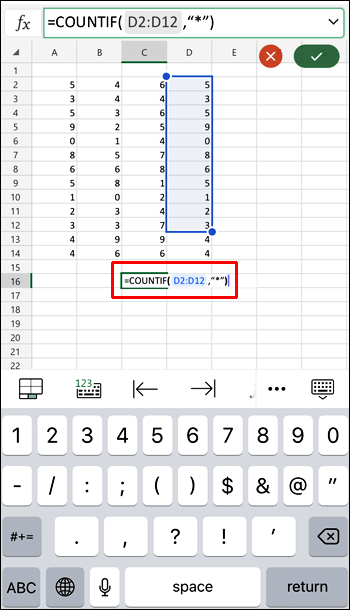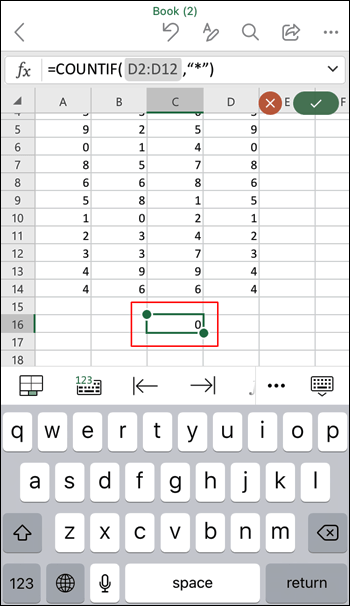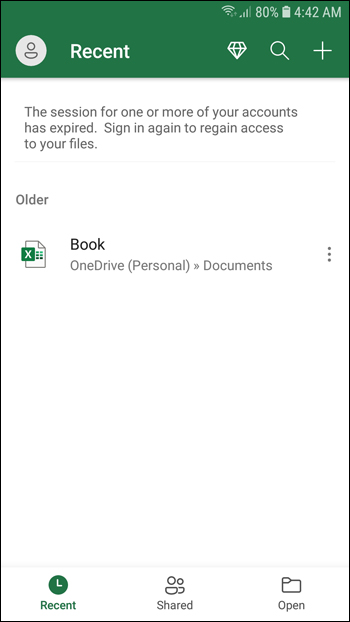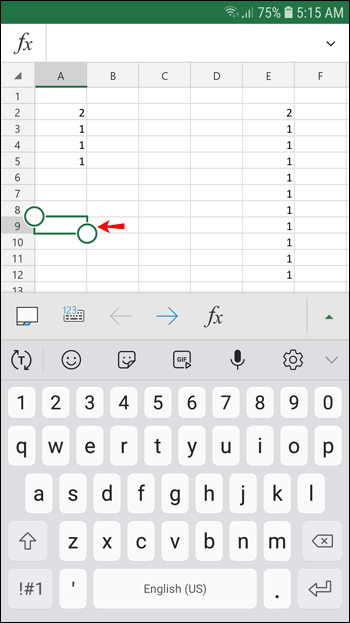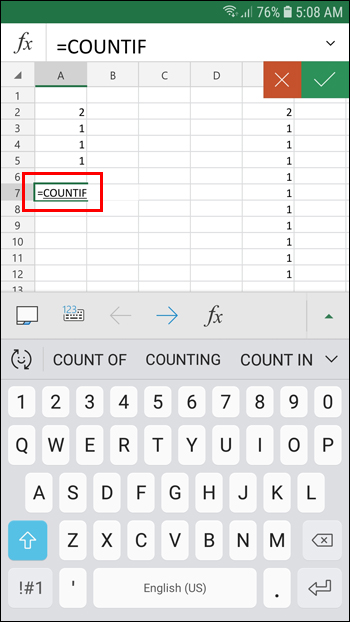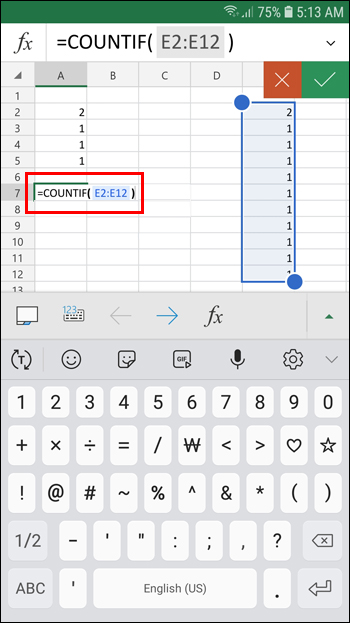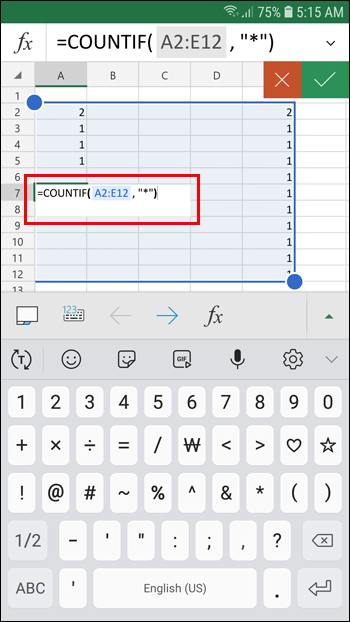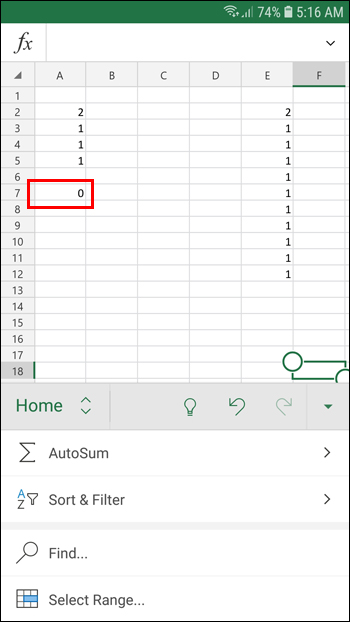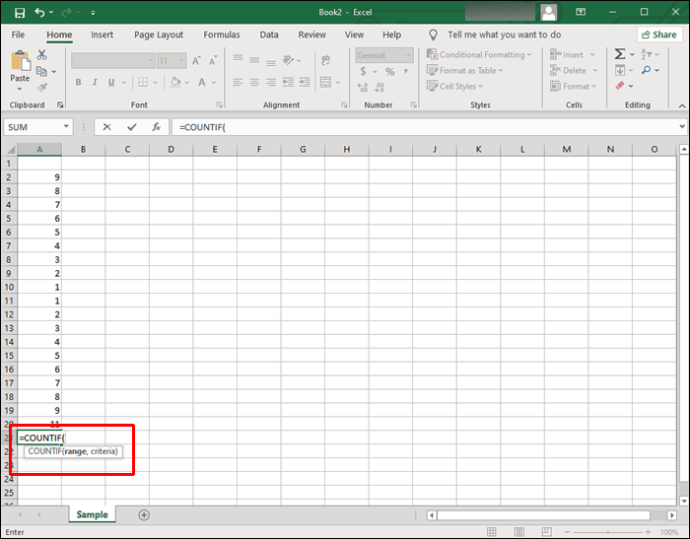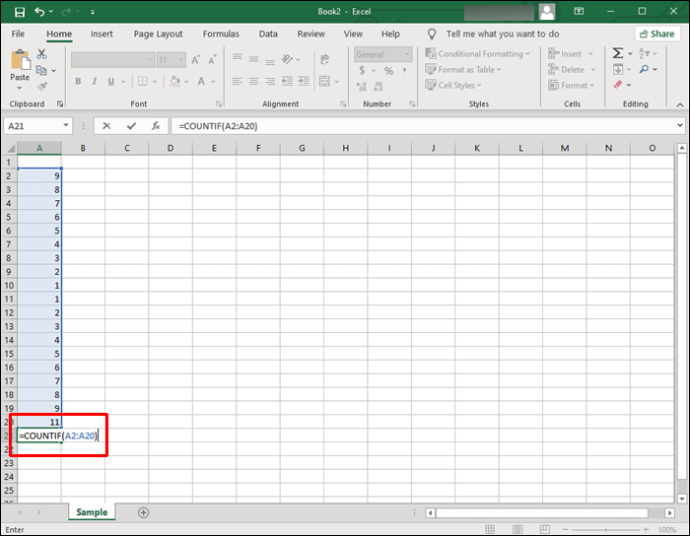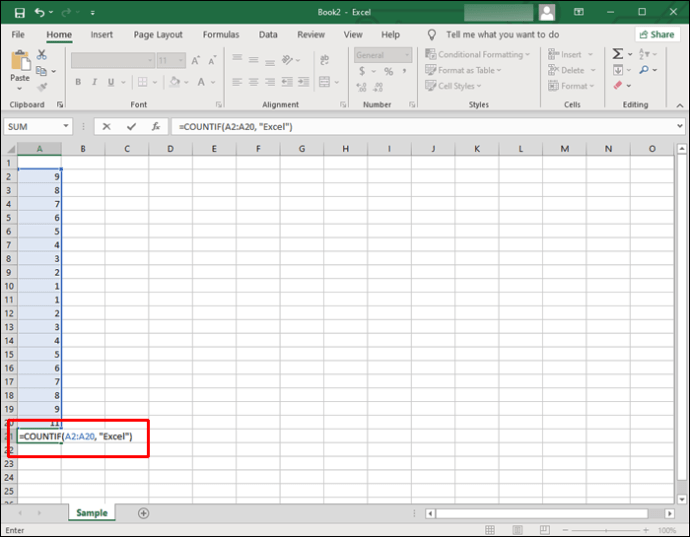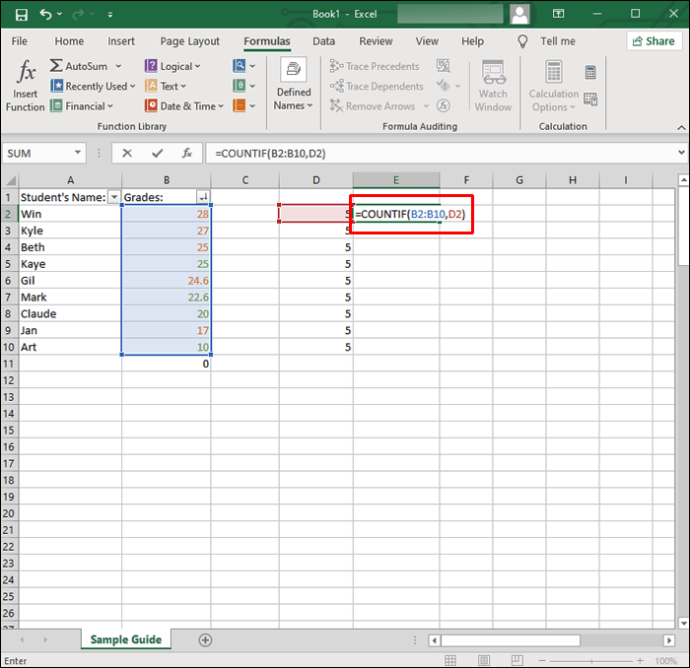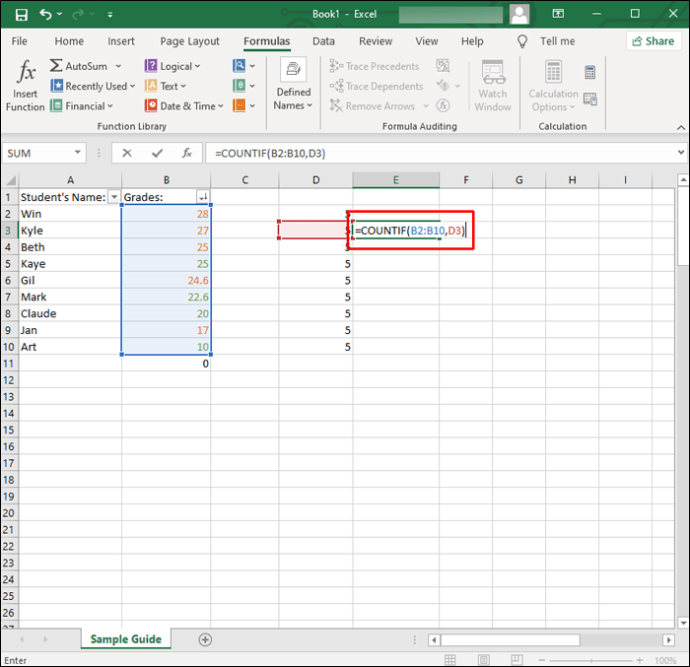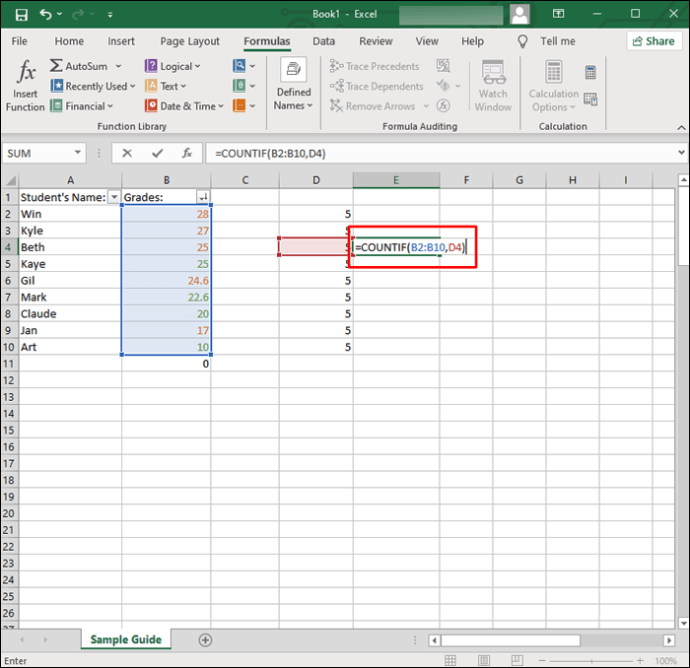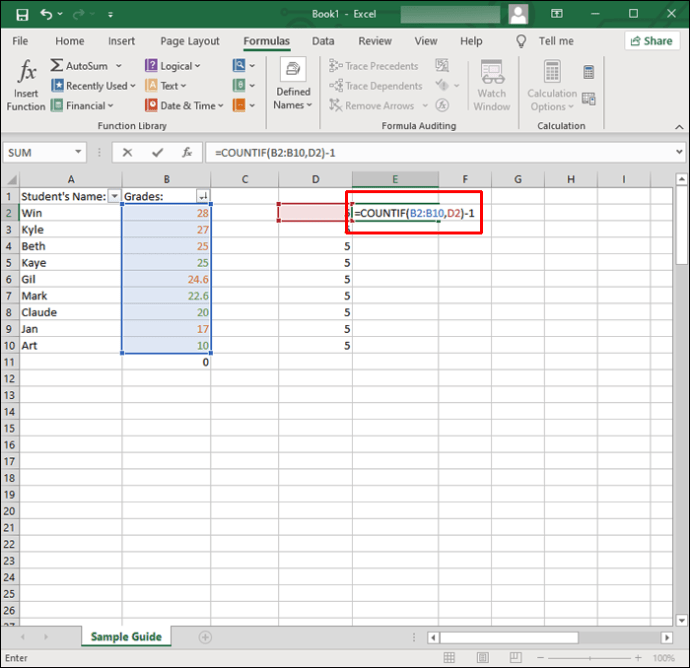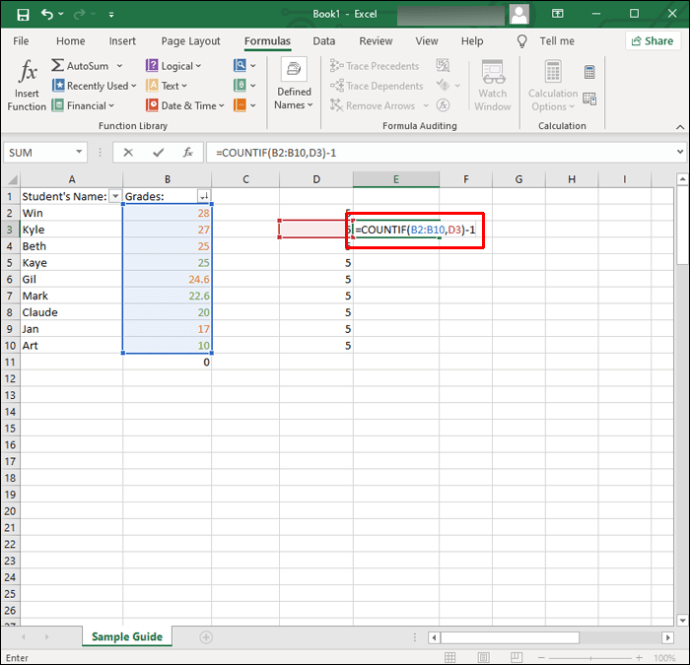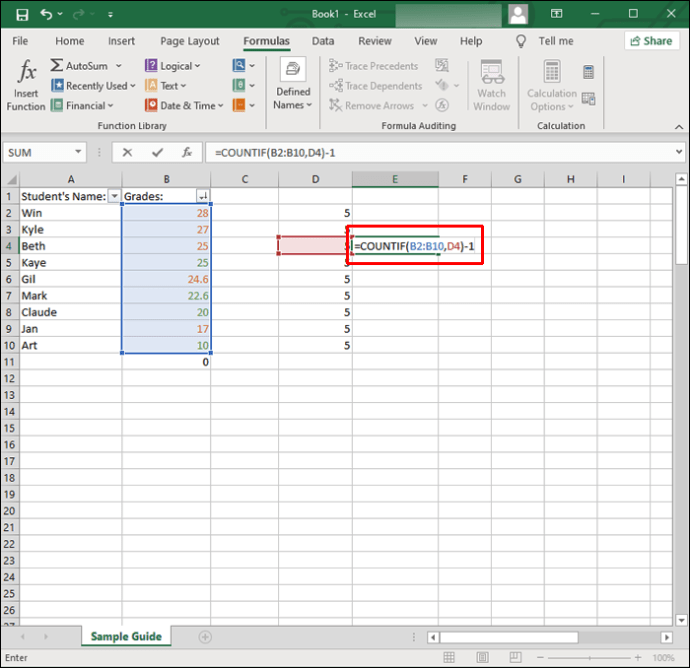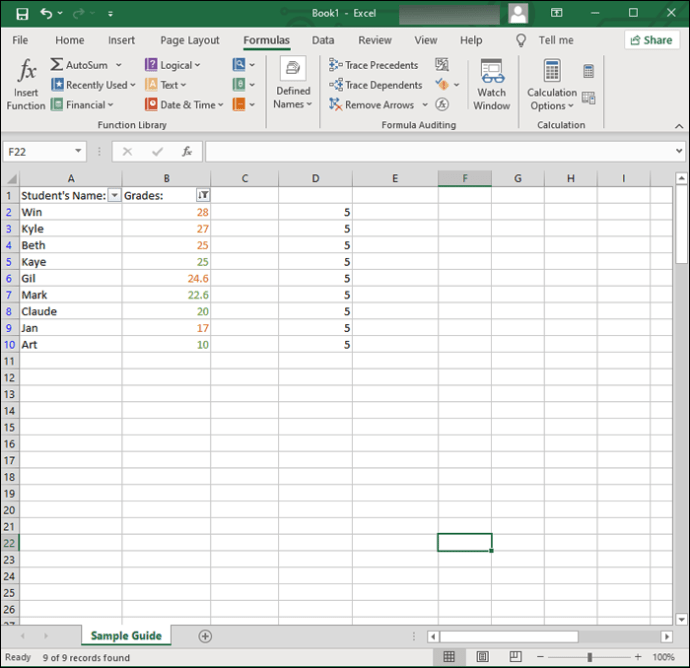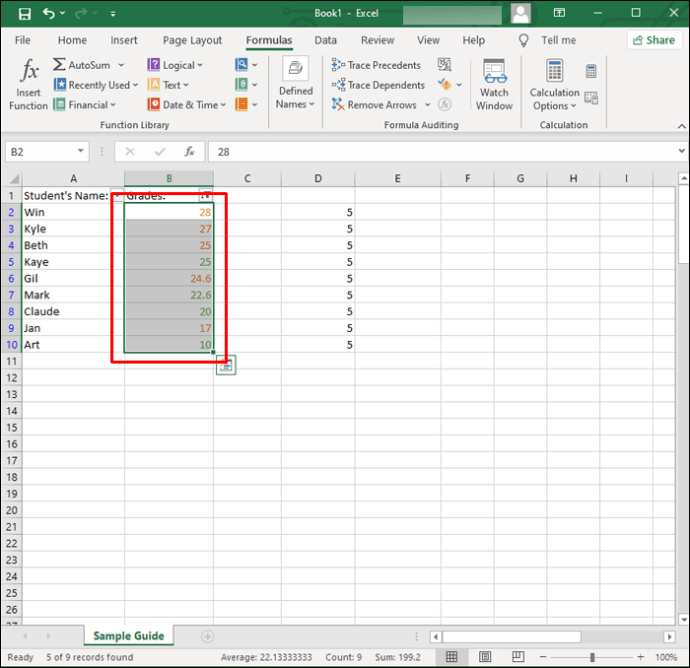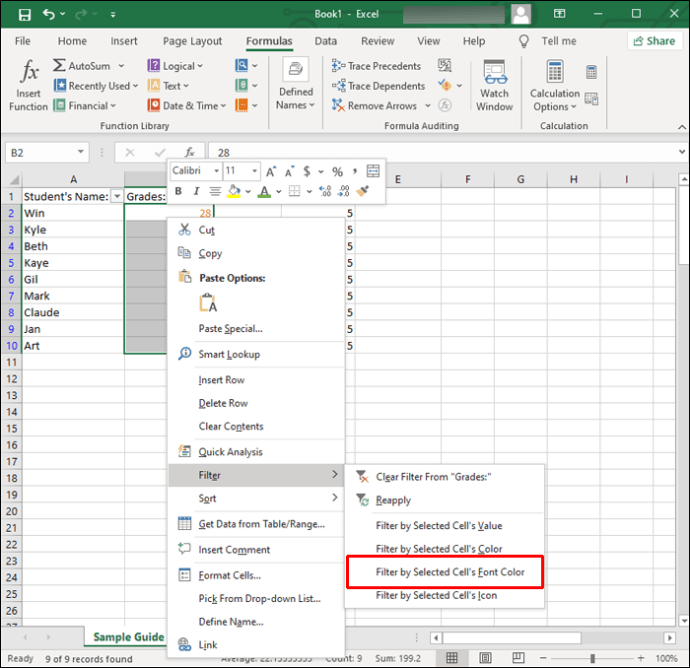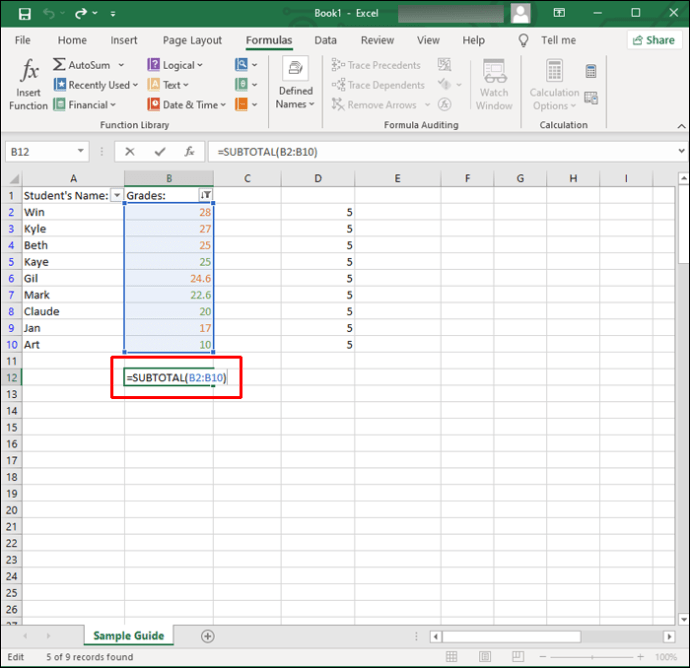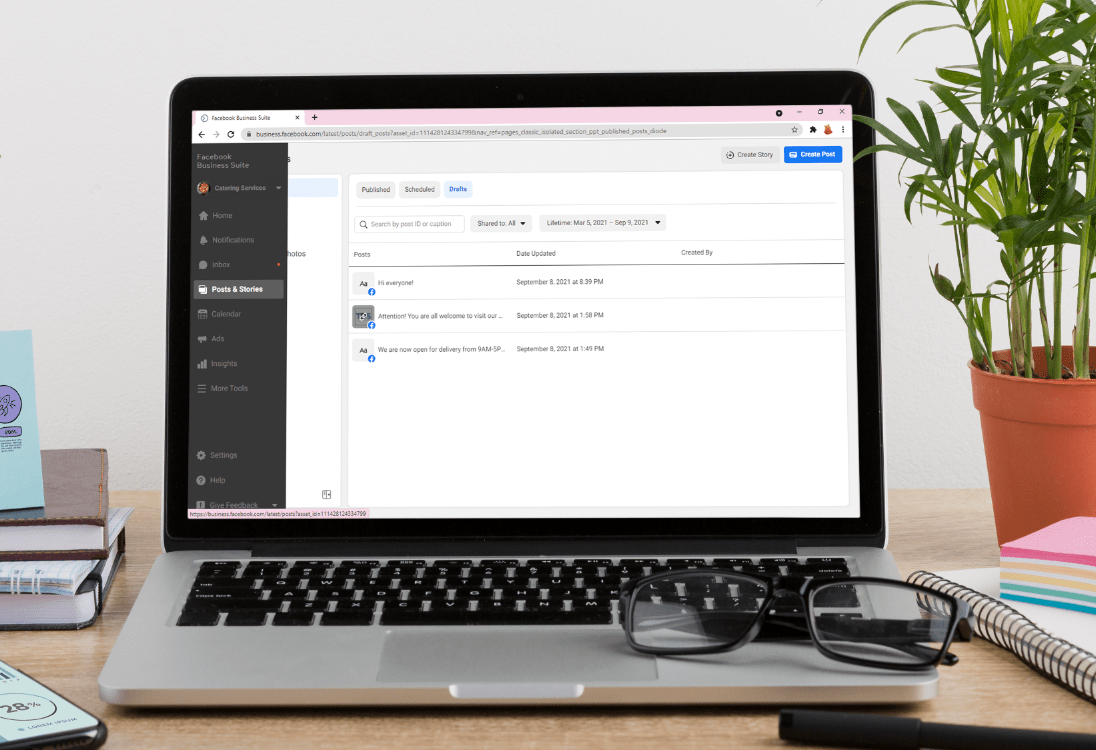Hamparan Excel adalah salah satu kaedah terbaik untuk menyimpan dan menganalisis data. Spreadsheet dapat terdiri dari sel dengan kombinasi angka dan teks. Untuk lebih memahami data anda, anda mungkin perlu membezakan sel dengan teks.

Dalam artikel ini, kami akan menunjukkan kepada anda cara memilih julat sel kemudian menggunakan fungsi COUNTIF untuk menghitung sel dengan teks. Di samping itu, anda dapat mempelajari cara mencari teks khusus, pendua, dan berwarna di spreadsheet anda.
Cara Mengira Sel Dengan Teks di Excel pada PC Windows
Untuk mengira sel dalam hamparan anda dengan teks melalui komputer Windows anda:
- Klik pada sel kosong pada hamparan anda untuk memasukkan formula.
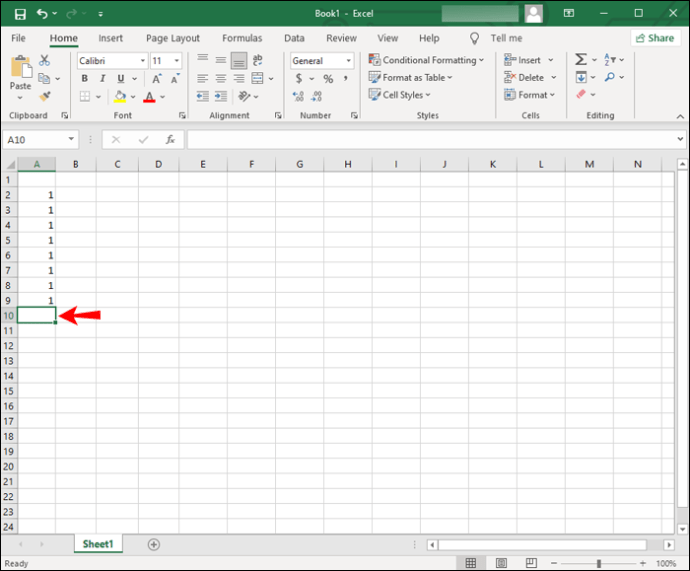
- Taipkan sel kosong “
= COUNTIF (julat, kriteria)" Rumus ini adalah untuk menghitung jumlah sel dengan teks di dalamnya dalam julat sel.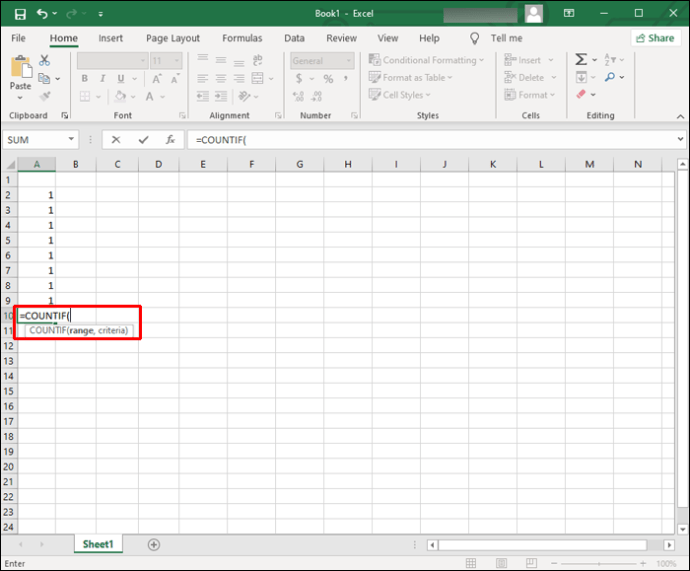
- Dalam “range” masukkan julat sel yang ingin anda periksa. Masukkan sel pertama dan terakhir yang dipisahkan oleh titik dua. Contohnya, untuk mengira sel A2 hingga A9, anda akan memasukkan "
A2: A9”.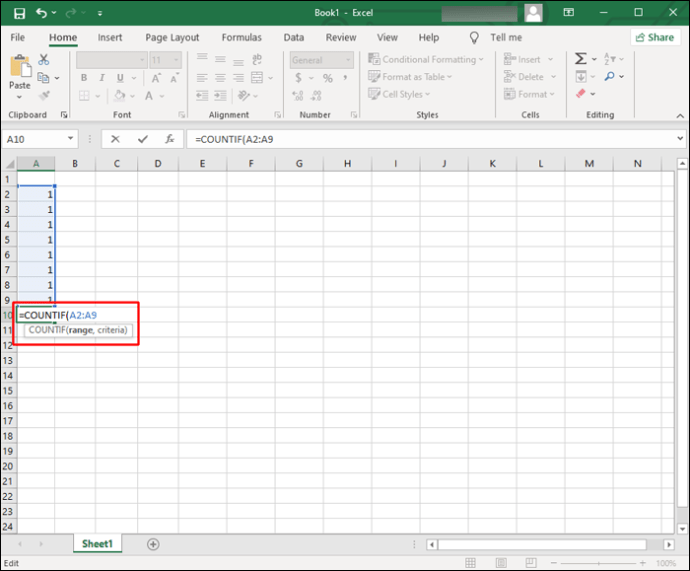
- Dalam "kriteria" masukkan "*". Ini mengira bilangan sel dengan teks dalam julat. Rumusan yang lengkap harus serupa dengan “
= COUNTIF (A2: A9, "*")”.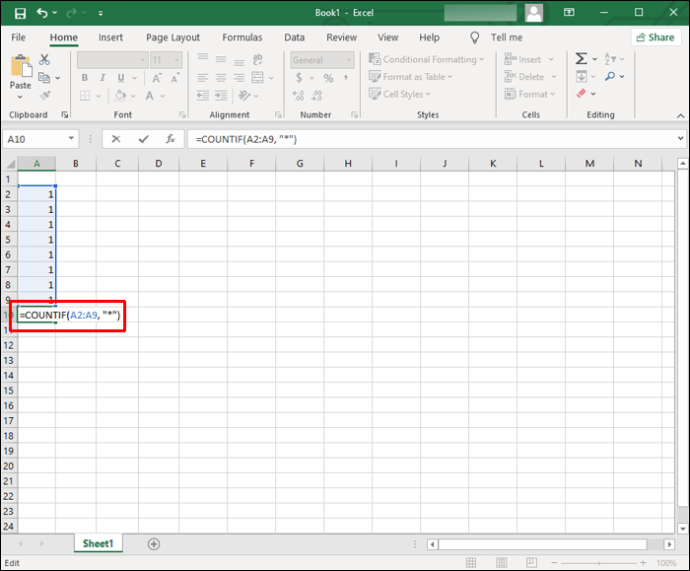
- Sekarang tekan kekunci enter atau return untuk menggunakan formula. Hasilnya akan dipaparkan di sel formula.
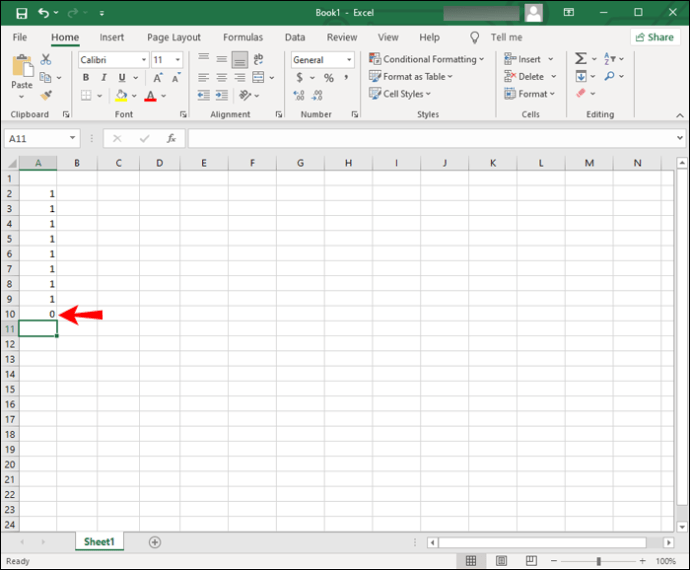
Cara Mengira Sel Dengan Teks di Excel pada Mac
Langkah-langkah untuk mengira sel dengan teks dalam hamparan anda melalui macOS adalah sama seperti dengan Excel untuk Windows:
- Lancarkan Excel kemudian buka hamparan yang ingin anda analisis.
- Pilih sel kosong pada hamparan anda untuk memasukkan formula.
- Dalam jenis sel kosong “
= COUNTIF (julat, kriteria)" Rumus ini mengira bilangan sel dengan teks dalam julat sel. - Dalam “range” masukkan julat sel yang ingin anda lihat. Masukkan sel pertama dan terakhir dibahagi dengan titik dua. Contohnya, untuk mengira sel B2 hingga B10, anda akan memasukkan "
B2: B10”. - Dalam "kriteria" masukkan "*". Ini mengira bilangan sel dengan teks dalam julat. Contohnya, formula lengkap anda akan kelihatan serupa dengan “
= COUNTIF (B2: B10, "*")”. - Pada papan kekunci anda, tekan kekunci kembali atau masukkan untuk menggunakan formula. Hasilnya akan dipaparkan di sel yang dipilih.
Cara Mengira Sel Dengan Teks di Excel 365
Untuk mengira sel dengan teks dalam hamparan anda menggunakan Excel 365, anda akan menggunakan fungsi COUNTIF yang sama yang digunakan di Excel untuk Windows dan macOS. Ini caranya:
- Buka hamparan Excel yang ingin anda kaji.
- Klik pada sel kosong untuk menaip formula.
- Dalam jenis sel kosong: "
= COUNTIF (julat, kriteria)" Rumus ini akan menghitung jumlah sel dengan teks di dalamnya dalam julat sel yang ditentukan. - Dalam “range” masukkan julat sel yang ingin anda lihat. Masukkan sel pertama dan terakhir yang dipisahkan oleh titik dua. Sebagai contoh, untuk mengira sel C2 hingga C11 masukkan "
C2: C1”. - Dalam "kriteria" masukkan "*". Ini mengira bilangan sel dengan teks dalam julat. Contohnya, formula lengkap anda akan kelihatan seperti “
= COUNTIF (C2: C11, "*")”. - Sekarang tekan kekunci enter atau return untuk menggunakan formula. Hasilnya akan dipaparkan di sel formula.
Cara Mengira Sel Dengan Teks di Excel pada Aplikasi iPhone
Untuk mengira jumlah sel dalam hamparan anda dengan teks di dalamnya menggunakan aplikasi Excel melalui iPhone:
- Buka spreadsheet yang ingin Anda kerjakan dengan mengetuk “Open” untuk melihat spreadsheet yang disimpan, kemudian ketuk pada file untuk membukanya.
- Ketik dua kali pada sel kosong di hamparan untuk memasukkan formula COUNTIF. Atau anda boleh menekan lama sel kosong kemudian ketuk "Edit" dari menu pop timbul.
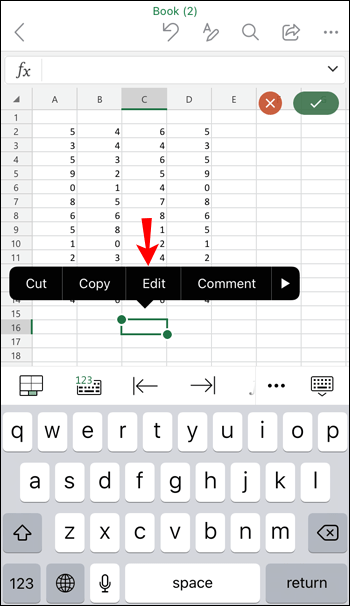
- Dalam jenis sel kosong, "
= COUNTIF (julat, kriteria)" Rumus ini akan mengira bilangan sel yang mengandungi teks di dalam julat sel.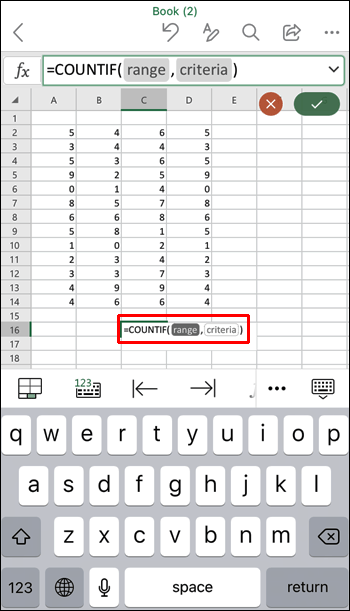
- Untuk "julat" taipkan julat sel yang ingin anda hitung. Masukkan sel pertama dan terakhir yang dipisahkan oleh titik dua. Untuk mengira sel D2 hingga D12 masukkan "
D2: D12”.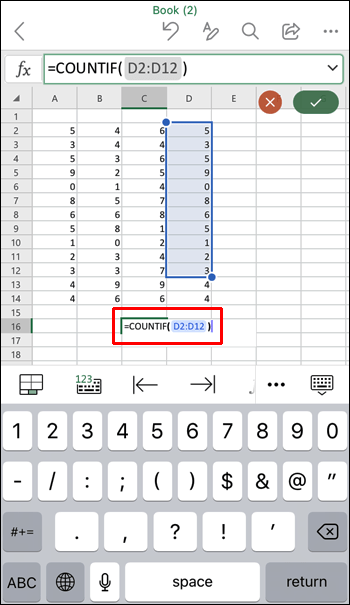
- Untuk "kriteria" taip "*". Ini mengira bilangan sel dengan teks dalam julat. Rumusan yang lengkap akan kelihatan seperti: "
= COUNTIF (D2: D12, "*")”.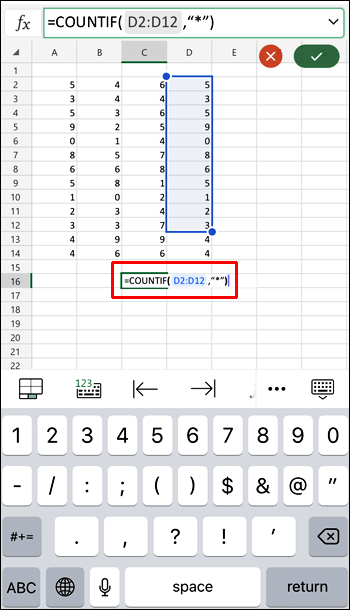
- Sekarang ketik kekunci enter atau return untuk menggunakan formula. Hasilnya akan dipaparkan di sel formula.
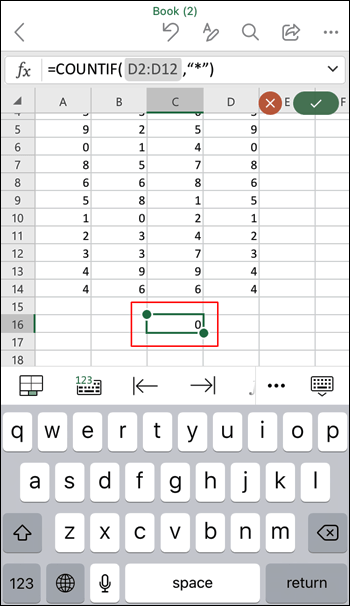
Cara Mengira Sel Dengan Teks di Excel pada Aplikasi Android
Untuk mengira jumlah sel dengan teks dalam hamparan anda menggunakan aplikasi Excel melalui peranti Android anda:
- Buka spreadsheet yang ingin Anda periksa dengan mengetuk “Open” untuk melihat spreadsheet yang disimpan, kemudian ketuk pada file untuk membukanya.
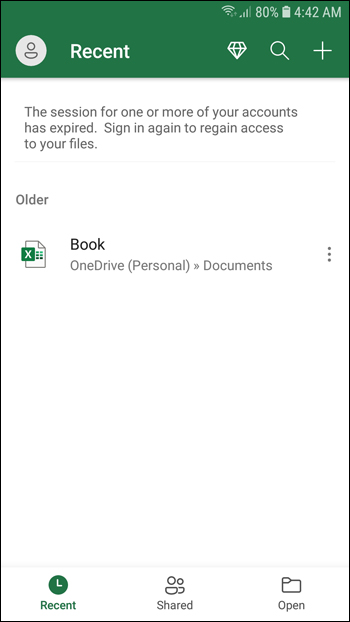
- Ketik dua kali pada sel kosong untuk memasukkan formula COUNTIF. Sebagai alternatif, tekan lama sel kosong kemudian ketuk "Edit" dari menu pop timbul.
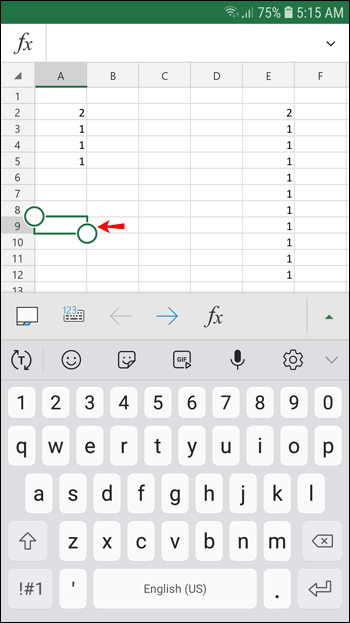
- Di sel kosong masukkan "
= COUNTIF (julat, kriteria)" Rumus ini mengira bilangan sel dengan teks di dalam julat sel.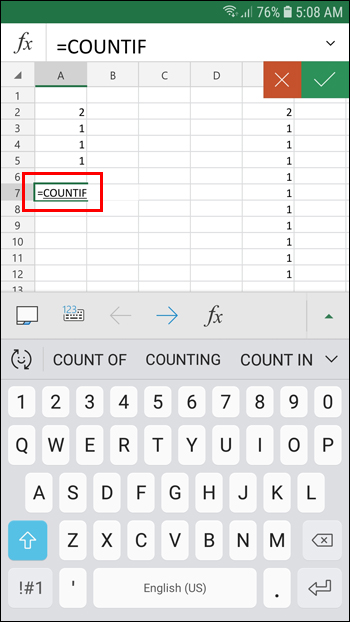
- Dalam “range” masukkan julat sel yang ingin anda hitung. Masukkan sel pertama dan terakhir yang dipisahkan oleh titik dua. Untuk mengira sel E2 hingga E12 masukkan "
E2: E12”.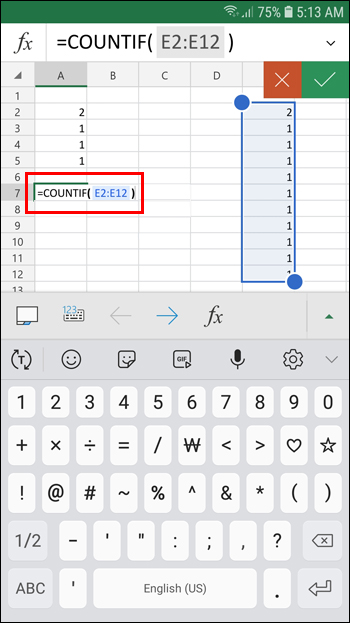
- Untuk "kriteria" taip "*". Ini mengira bilangan sel dengan teks dalam julat yang ditentukan. Formula lengkap anda akan kelihatan seperti: “
= COUNTIF (A2: E12, "*")”.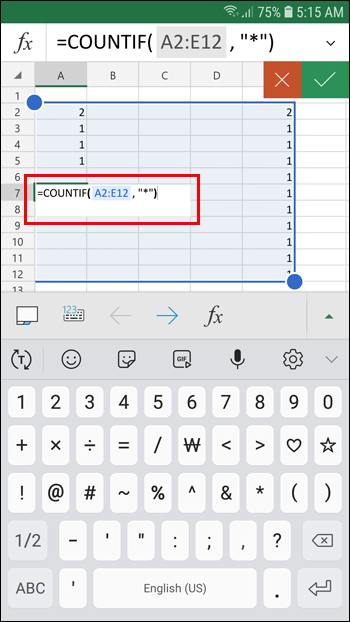
- Sekarang ketik kekunci enter atau return untuk menggunakan formula. Hasilnya akan dipaparkan di sel formula.
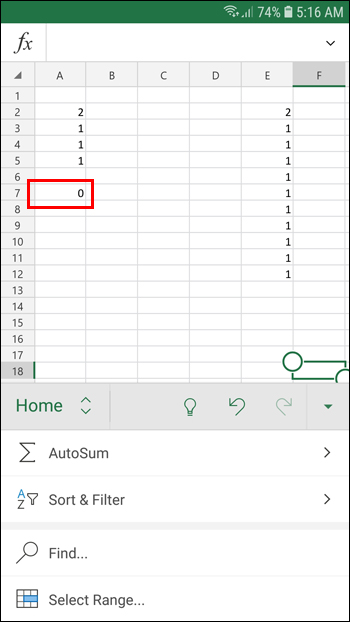
Cara Mengira Sel Dengan Teks Khusus di Excel
Dengan menggunakan fungsi "COUNTIF" kita dapat menghitung jumlah sel dengan teks tertentu. Dalam contoh ini, kita akan mencari berapa kali kata "Excel" muncul dalam julat sel tertentu:
- Buka hamparan di Excel yang ingin anda kaji.
- Klik pada sel kosong untuk menaip formula.

- Dalam jenis sel kosong “
= COUNTIF (julat, kriteria)" Rumus ini akan menghitung jumlah sel yang mengandungi teks tertentu dalam julat sel.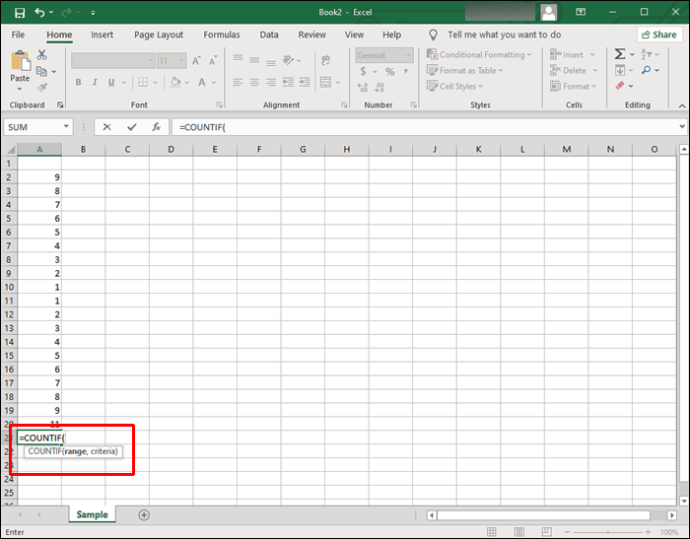
- Untuk “range” masukkan julat sel yang ingin anda hitung. Masukkan sel pertama dan terakhir yang dipisahkan oleh titik dua. Untuk mengira sel A2 hingga A20 masukkan "
A2: A20”.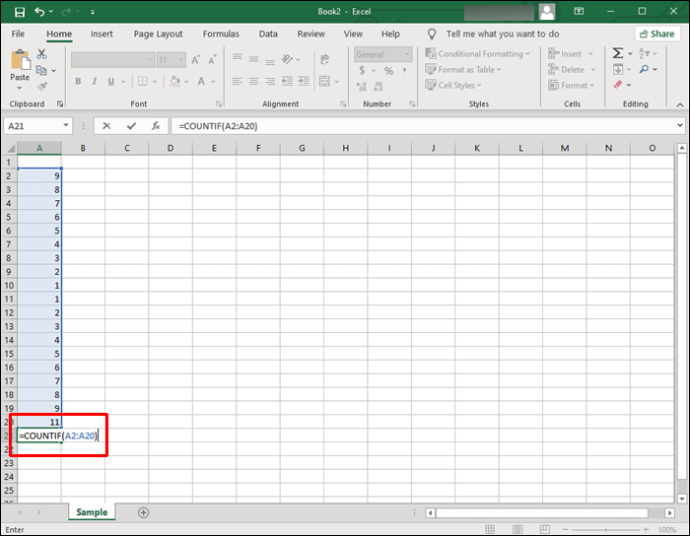
- Untuk "kriteria" taip "Excel." Ini mengira jumlah sel dengan "Excel" dalam julat yang ditentukan. Formula anda akan kelihatan serupa dengan “
= COUNTIF (A2: A20, "Excel")”.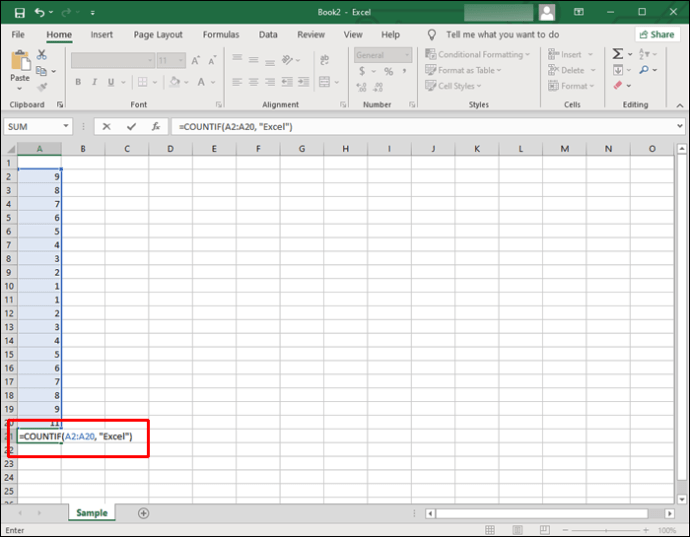
Cara Mengira Sel Dengan Teks Pendua di Excel
Dalam contoh berikut, kami mencari pendua gred pelajar. Spreadsheet kami disediakan seperti berikut:
- Lajur A - senaraikan pelajar kami A2: A10
- Lajur B - menyenaraikan nilai setiap pelajar (A, B, atau C)
- Lajur D –menyenaraikan nilai yang ada. D2 untuk "As," D3 untuk "Bs," dan D4 untuk "Cs."
- Lajur E - menyenaraikan kiraan setiap gred.
Kira Sel Dengan Teks Pendua Termasuk Contoh Pertama
Untuk mengira jumlah sel di spreadsheet anda dengan contoh kelas "A," "B," atau "C" - termasuk contoh pertama - masukkan formula berikut:
- Untuk contoh kelas "A", klik sel E2 dan taipkan formula "
= COUNTIF (B2: B10, D2)”.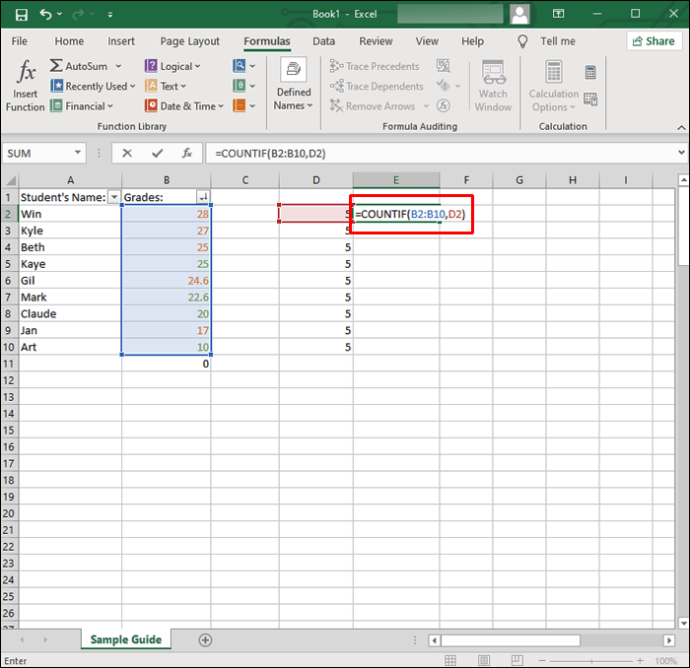
- Untuk contoh kelas "B", klik sel E3 dan taipkan formula "
= MAJLIS (B2: B10, D3)”.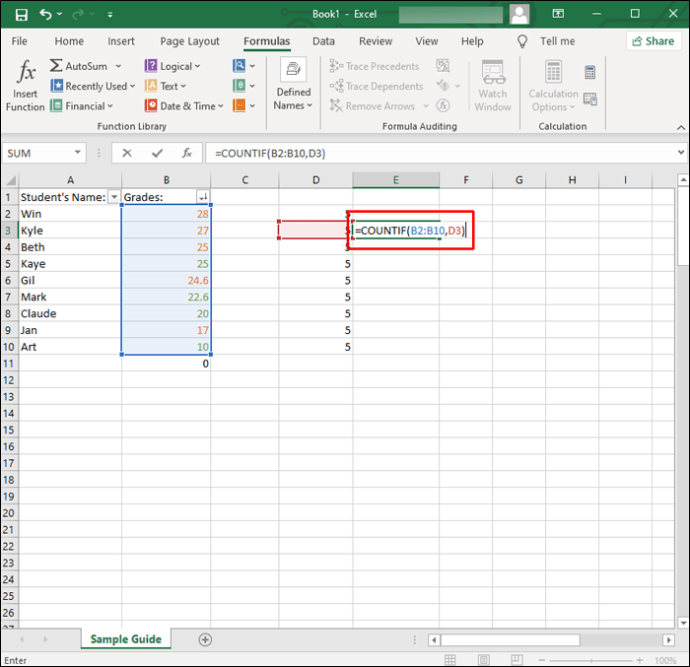
- Untuk contoh kelas "C", klik sel E4 dan taipkan formula "
= COUNTIF (B2: B10, D4)”.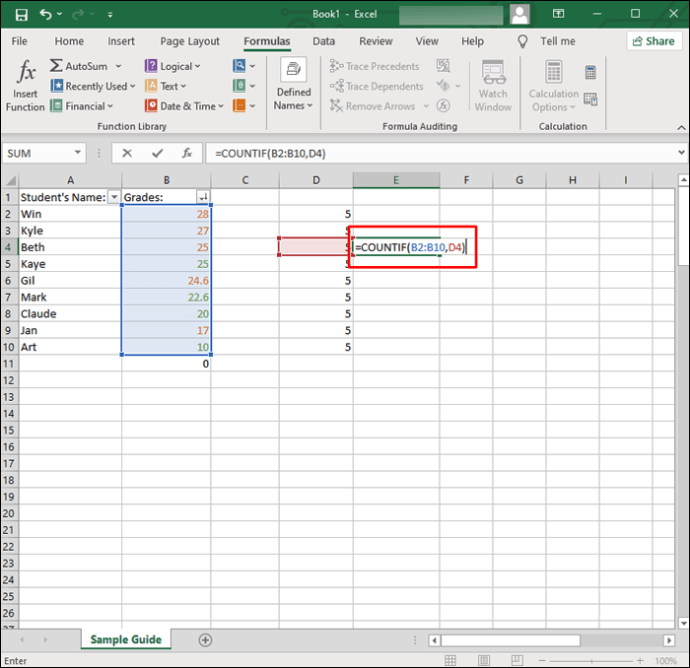
Sekarang anda mempunyai bilangan untuk nilai pendua termasuk contoh pertama yang disenaraikan dalam lajur "E."
Hitung Sel Dengan Teks Pendua Tidak Termasuk Contoh Pertama
Untuk mengira jumlah sel dalam spreadsheet anda dengan contoh kelas "A," "B," atau "C" - tidak termasuk contoh pertama - masukkan formula berikut:
- Untuk contoh kelas "A" tidak termasuk contoh pertama, klik sel E2 dan taipkan formula "
= COUNTIF ($ B $ 2: $ B $ 10, D2) -1”.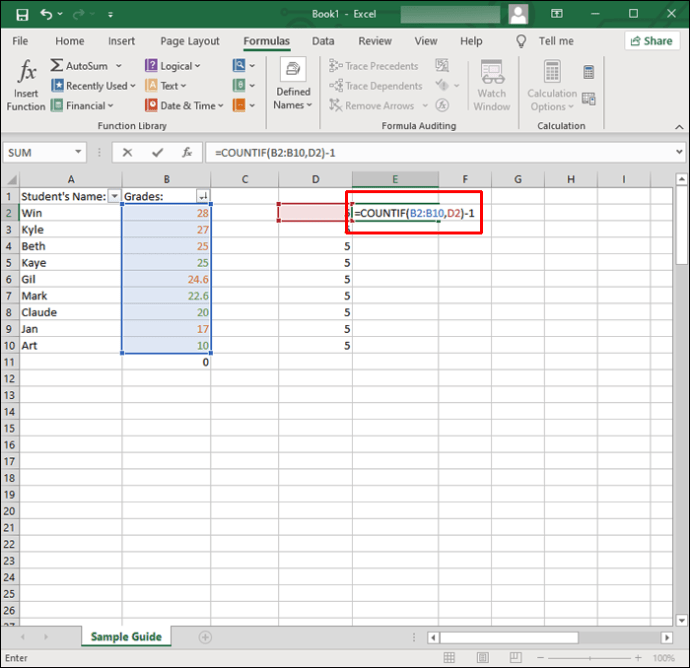
- Untuk contoh kelas "B" tidak termasuk contoh pertama, klik sel E3 dan taipkan formula "
= COUNTIF ($ B $ 2: $ B $ 10, D3) -1 ”.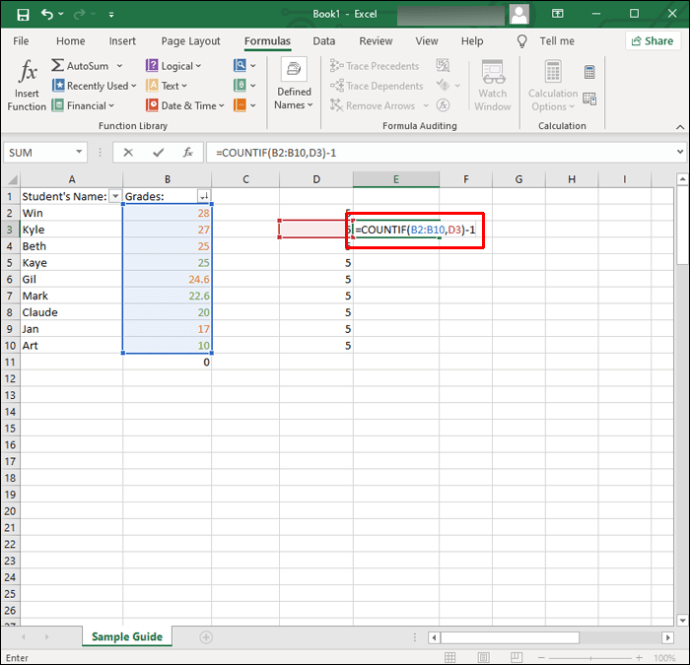
- Untuk contoh kelas "C" tidak termasuk contoh pertama, klik sel E4 dan taipkan formula "
= COUNTIF ($ B $ 2: $ B $ 10, D4) -1”.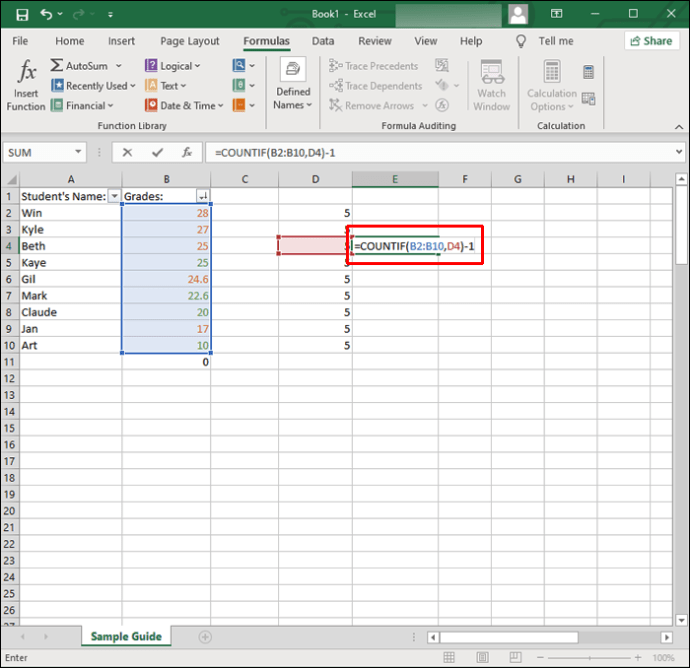
Sekarang anda mempunyai bilangan untuk nilai pendua kecuali contoh pertama yang disenaraikan dalam lajur "E."
Cara Mengira Sel Dengan Teks Warna di Excel
Excel tidak mempunyai formula untuk mengira sel berdasarkan warna teksnya. Untuk menyelesaikannya, tapis hasilnya kemudian hitung. Ini caranya:
- Buka hamparan yang ingin anda analisis.
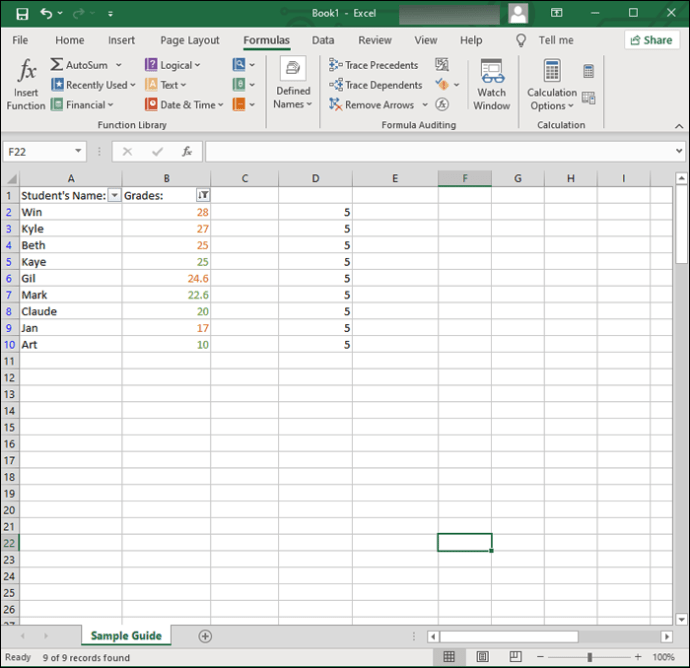
- Klik kanan sel dengan teks warna yang ingin anda hitung.
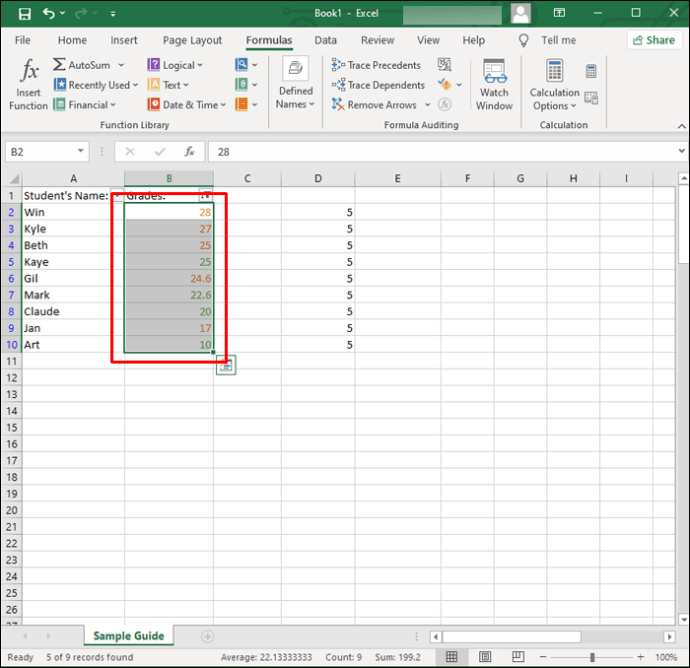
- Pilih "Tapis", lalu "Tapis berdasarkan Warna Fon Sel yang Dipilih" untuk menyaring sel dengan warna teks yang dipilih.
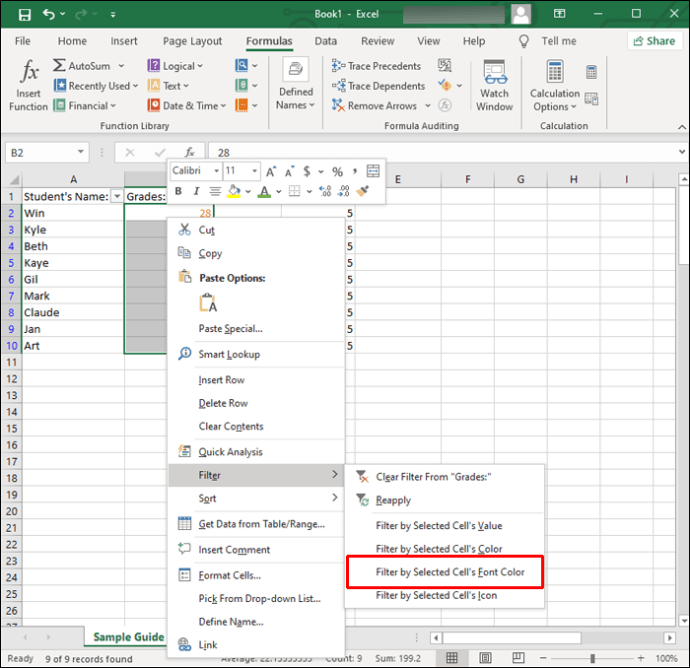
- Seterusnya, beritahu Excel untuk mengira julat data anda. Sekiranya teks anda disenaraikan dari sel B2 hingga B20 masukkan formula berikut: "
= SUBTOTAL (B2: B20)”.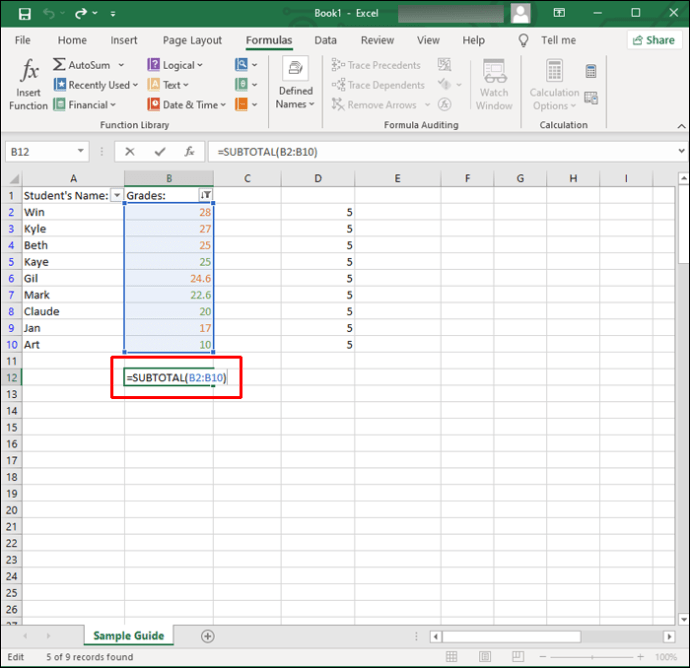
Setelah anda menekan "Enter" untuk menerapkan penapis, Excel hanya akan memaparkan sel yang mengandungi warna itu dan menyembunyikan nilai yang tinggal.
Fungsi "SUBTOTAL" akan mengecualikan nilai dalam baris tersembunyi, oleh itu, mengembalikan kiraan untuk warna teks yang dipilih sahaja.
Mencari Sel Dengan Teks
Aplikasi Excel berfungsi dengan baik untuk menyimpan data anda dan memudahkan analisis. Ia mengendalikan teks dan juga nombor.
Lebih dari empat ratus fungsinya termasuk fungsi "COUNTIF". Fungsi ini berguna untuk mencari jumlah sel yang mengandungi maklumat tertentu seperti sel dengan teks, dan jumlah kejadian untuk teks tertentu.
Adakah anda dapat mengetahui apa yang perlu anda ketahui mengenai data spreadsheet anda? Seberapa berguna anda menjumpai Excel secara umum? Kongsi pendapat anda di bahagian komen di bawah.